 不要ファイルの削除
不要ファイルの削除
パソコンは使っていると、どんどん不要なファイルがたまり、ハードディスクのサイズを圧迫していきます。また、プログラムのインストール・アンインストールをしていくとレジストリが肥大化していきます。これが進行すると、動作が重くなったり、エラーを頻繁に起こすようになります。これを予防するために、大掃除(メンテナンス)が必要になります。メンテナンスすることで常に快適に使うことができます。パソコンの動作が遅いと時間のムダにもなります。逆にメンテナンスすると時間の節約にもなりますし、資源(ディスク)の有効活用にもなります。
 拡張子を検索して削除する場合
拡張子を検索して削除する場合
1.一時ファイル(*.temp,*.tmp)
2.チェックファイル(*.chk)
(スキャンディスクで発見した破損ファイルを復元したファイルです。)
3.バックアップファイル(*.bak)
(Wordは、作った文書とそっくり同じファイルをバックアップする機能があります。
他のプログラムでも同じように作成するプログラムは結構あります。
誤って消してしまった場合は便利です。
手順
1.【スタート】−【検索】-【ファイルとフォルダすべて】と選んでいきます。
2.「ファイル名のすべてまたは一部」の部分に *.tmp (半角英小文字)と入力して、
検索ボタンを押します。
3.結果が表示されたら不要なファイルを選んで削除しましょう。
参考;「*(アスタリスク)」は、ワイルドカードと呼ばれ、あらゆる文字列を表現します。
.tmp は 「拡張子」と呼ばれ、ファイルの種類を表現します。
※同様に *.tmp の代わりに *.chk と *.bak も処理しましょう。
手順
1.【スタート】−【検索】-【ファイルとフォルダすべて】と選んでいきます。
2.「ファイル名のすべてまたは一部」の部分に *.tmp (半角英小文字)と入力して、
検索ボタンを押します。
3.結果が表示されたら不要なファイルを選んで削除しましょう。
参考;「*(アスタリスク)」は、ワイルドカードと呼ばれ、あらゆる文字列を表現します。
.tmp は 「拡張子」と呼ばれ、ファイルの種類を表現します。
※同様に *.tmp の代わりに *.chk と *.bak も処理しましょう。
 ディスククリーンアップで不要なファイルを削除
ディスククリーンアップで不要なファイルを削除
1.ディスクドライブごとに処理してください。
マイコンピュータ → ドライブを右クリック → プロパティ →
[ディスクのクリーンアップ]をクリック
「圧縮された古いファイル」以外のファイルにチェックを入れて [OK]。
 インターネットエクスプローラーの一時ファイル削除
インターネットエクスプローラーの一時ファイル削除
ツール → インターネットオプション
[ファイルの削除]、[履歴のクリア]を順次クリック
そして次は、 [Cookieの削除]、ですが[Cookieの削除]をすると、自動的に設定されていたパスワードなどが消えてしまい、自動ログオンなどできなくなることがあります。
もしそのような自動ログオンなどを使っている場合は、削除しないようにしましょう。
なお、履歴を使用しない場合は、「ページを履歴に保存する日数」は 0 にしておくといいでしょう。
 EasyCleaner(フリーソフト)の活用
EasyCleaner(フリーソフト)の活用
EasyCleanerは不正レジストリの検出・除去、重複ファイルの検出・除去、不要ファイルの検出・除去、不正なショートカットの検出・除去、スタートアップに自動実行されるプログラムの管理、IEのキャッシュ・クッキー・履歴の削除等の機能を持ち、『パソコンの掃除』をサポートしてくれるフリーソフトです。使い方はとっても簡単です。海外のソフトですが、日本語の言語ファイルが用意されています。もし、何か問題が発生した場合に備えて「アンドゥ機能」まであります。作者のサイトはこちら。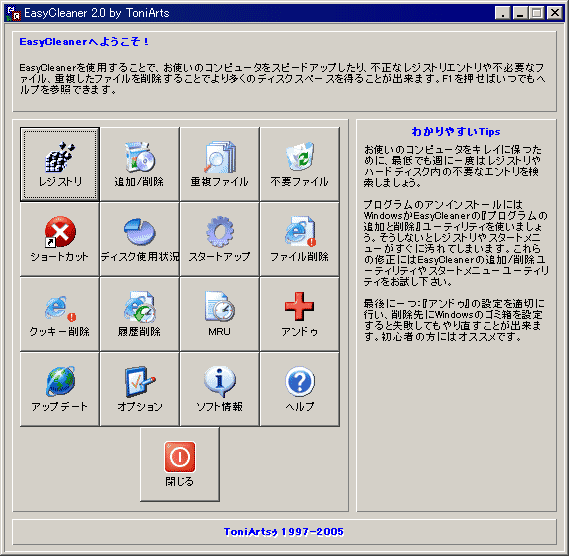
 「節約生活と省エネ生活の知恵」的要点まとめ
「節約生活と省エネ生活の知恵」的要点まとめ
●定期的に不要なファイルの削除をしてディスクを有効に使いましょう!フリーソフトを使うと時間も節約できます!